2018.10.11
Webフォントを利用するには?
2018年8月8日の新機能アップでは、フォントを設定することができる新モジュールがリリースされました。
→新モジュール「フォントモジュール」をリリースフォント設定
フォントによる違い
Webサイトの「文字」は、情報を伝えるインターフェースです。
しかし、同じ「文字」の情報でも、フォントが異なるとどうでしょうか?
例えば、実際に同じ文字列をフォントを変えてみると、下記のようになります。フォントが異なるだけで、強い印象、優しい印象など、伝わる印象は異なってきます。また、見やすさ、読みやすさ、といった「文字」にとって重要な役割である機能面でも、フォントによって大きく左右されます。
実際に、「MS Pゴシック」「メイリオ」「MS P明朝」を指定した場合、下記のように印象が異なります。
見出し
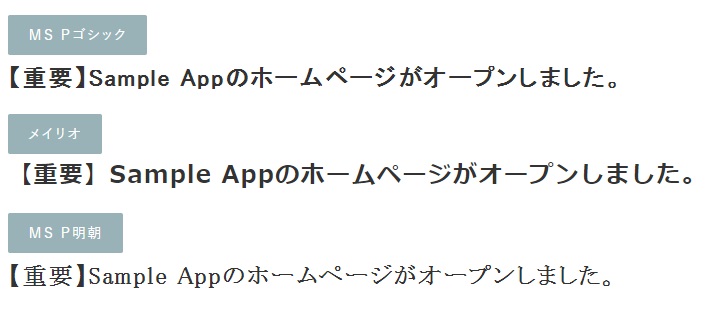
本文
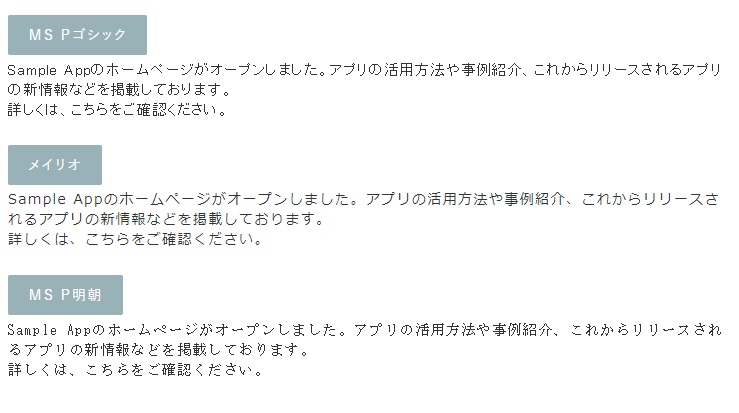
ウェブサイトのフォント
ウェブサイトを表示する際に使用するフォントは、一般的には下記のようにCSSの定義によって、指定することができます。
- CSSの記述例
font-family: "メイリオ", Meiryo, "MS Pゴシック", "MS PGothic";
デバイスフォント
指定されているフォントは、閲覧者の端末(PCやスマートフォン)にインストールされているフォント=「デバイスフォント」を使用して表示されますが、端末側に対象のフォントがインストールされていない場合、異なるフォントで表示されることになります。
例えば、上記のCSSの記述例のように「メイリオ」「MS Pゴシック」を指定した場合、Windows端末では意図したフォントで表示されますが、MacOSやiPhoneなどでは対応するフォントが無いため、下記左図のように異なるフォントで表示されることになります。
フォントは、OSやバージョンによっても異なりますので、フォントを指定する際には注意をしなければなりません。
Windows7のChrome(開発モード)で確認した場合
指定したフォントで表示されます。
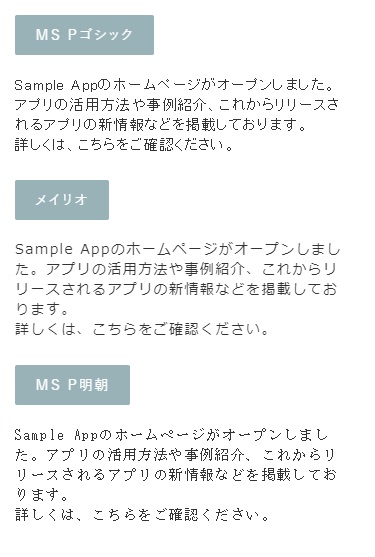
Androidで確認した場合
指定したフォント以外のデバイスフォントで表示されます。
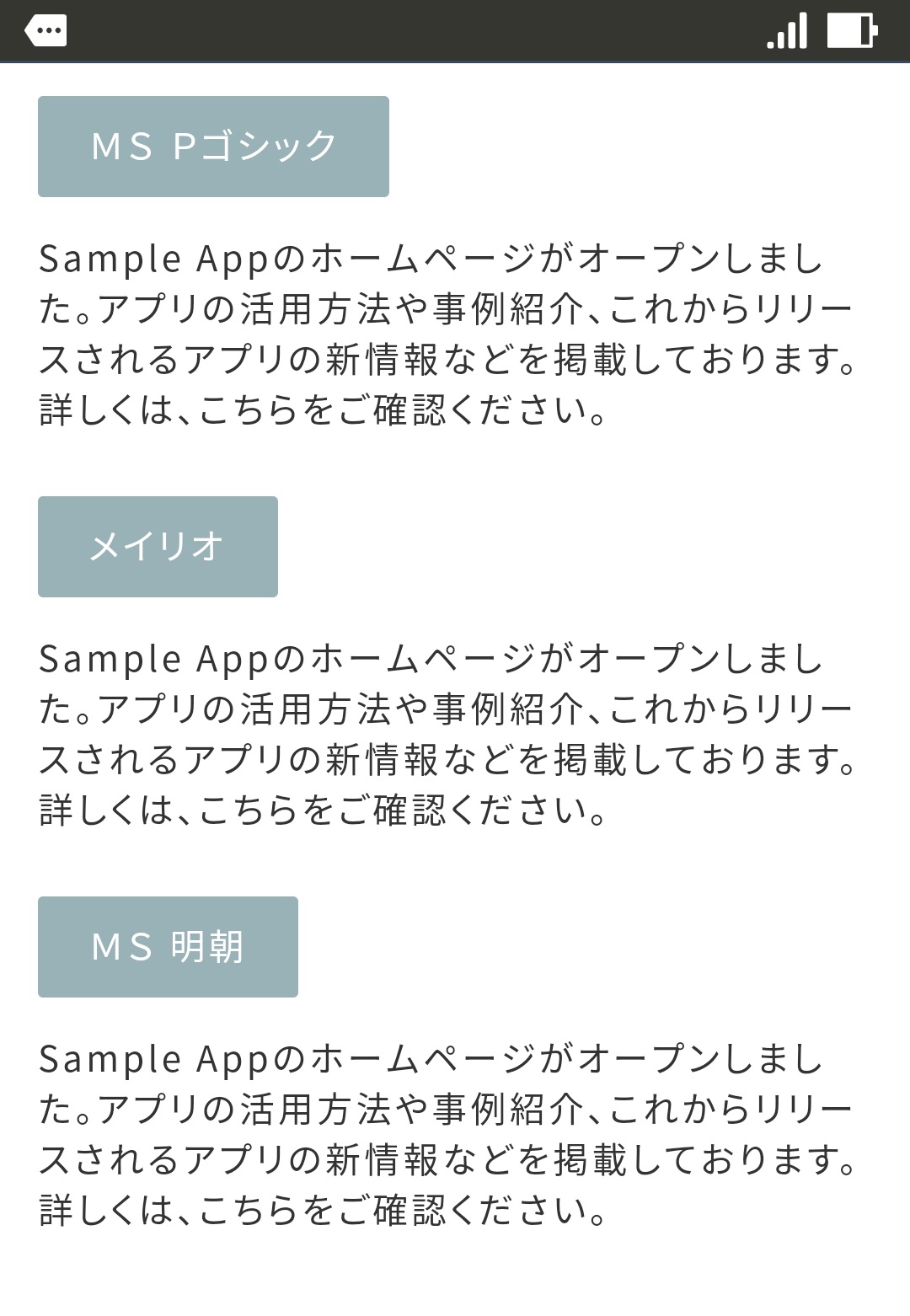
Webフォント
では、Webフォントはどうでしょうか。
Webフォントは、フォントファイルがインターネット経由で提供されるサービスです。フォントが端末にインストールされる必要がないため、ウェブサイトで指定したWebフォントのまま、閲覧者の端末に表示することができます。
例えば、Google Fontsより提供されている日本語に対応した「Kosugi Maru」「Noto Sans JP」「Noto Serif JP」を指定して確認すると、下図のように、端末に関わらず同じフォントで表示できることが確認できます。
Windows7のChrome(開発モード)で確認した場合
指定したフォントで表示されます。
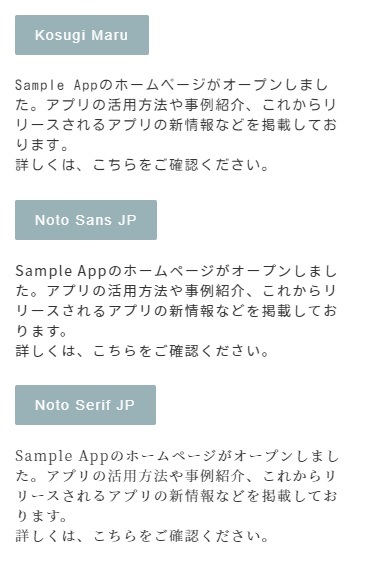
Androidで確認した場合
指定したフォントで表示されます。
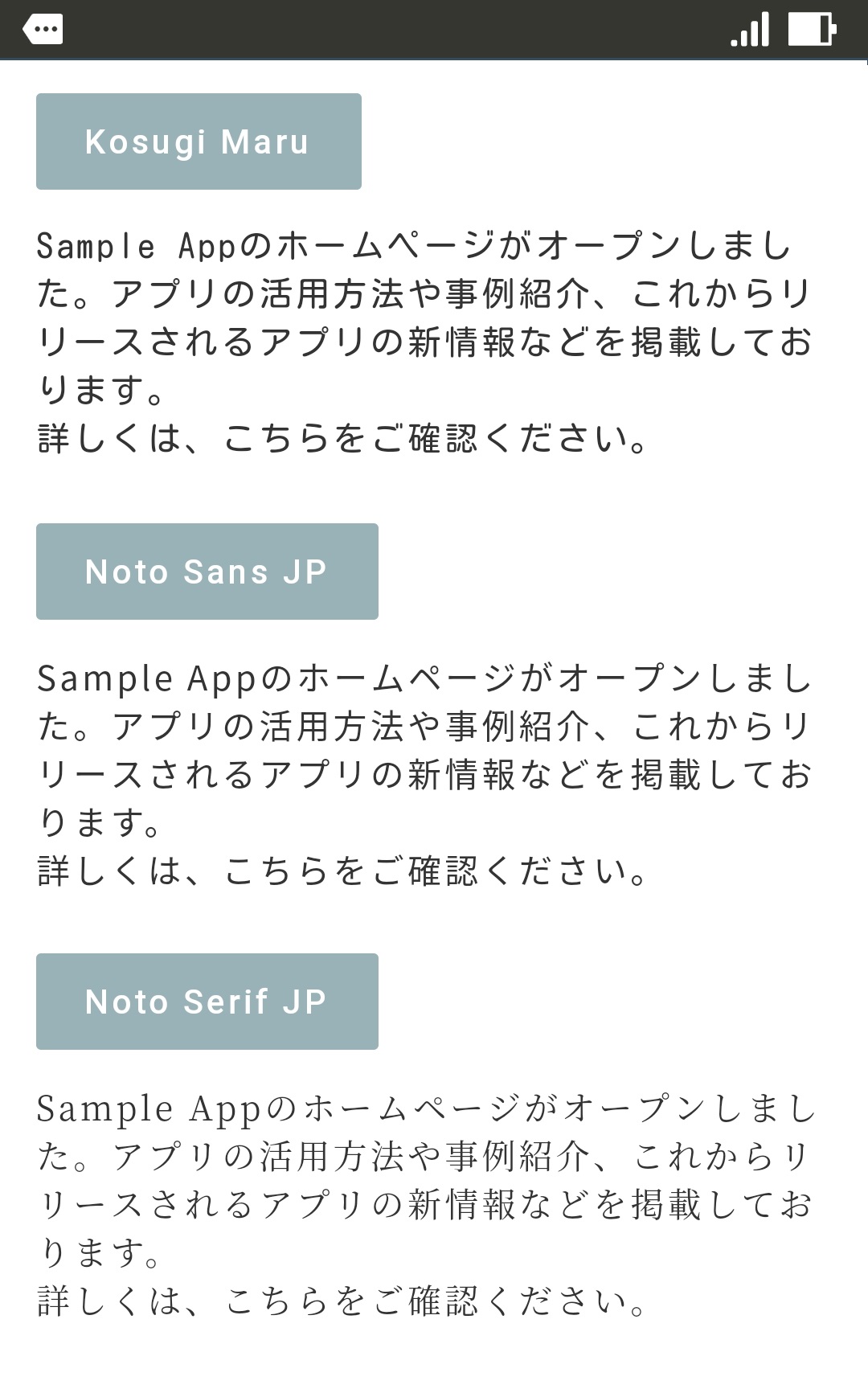
Webフォントを利用する
Webフォントを利用する前に、メリット・デメリットを確認しましょう。
Webフォントのメリット・デメリット
メリット
- 端末に関わらず同じフォントで表示が可能。
- フォントを含めて画像化している制作作業を、Webフォントでテキスト化することが可能。
- 画像をテキストに変更することで、編集が容易、アクセシビリティやSEO的にも優位。
デメリット
- 費用が生じる場合がある(有料サービスの場合)。
- フォントファイルの読み込みに時間がかかる場合があり、ページの表示速度に影響がある。
※Webフォントを使用する箇所が多い場合(Body全体にWebフォントを使用する場合など)は、制作時にPC、スマートフォンで表示速度を確認しましょう。
次に、上記のWebフォントのメリット・デメリットも考慮した上で、Webフォントを利用するべきかどうか検討しましょう。Webフォントを利用する場合、Webフォントサービスを利用する方法が一般的ですが、CMS「CLOUD LINE」ではフォントモジュールを設定して利用することができます。
Webフォントサービスを利用する
Webフォントサービスには、Google Fontsのように無料で提供されるサービスもありますが、モリサワが提供する「TypeSquare」やAdobe Systemsが提供する「Adobe Typekit」のように、提供内容によって有償となるサービスもあります。Webフォントサービスを利用する場合は、どんなフォントが利用できるのか、費用がかかるかどうか、商用利用は可能か、日本語に対応しているかなど、予め提供されるサービス内容も合わせてご確認の上、ご検討ください。
利用方法につきましては、各Webフォントサービスサイトをご確認の上、ご対応ください。
- 参考:Webフォントサービス
Google Fontsサイト
TypeSquareサイト
Adobe Typekitサイト
CMS活用:フォントモジュールを利用する
CMS「CLOUD LINE」では、フォントモジュールにより、サイトロゴ、サイト全体、見出し(H1~H6)、メニューを指定して、Googleフォント(Google Fonts、Google Fonts 日本語)を設定することができるようになりました。
→新モジュール「フォントモジュール」をリリースフォント設定
弊社提供の既存デザインテンプレートにつきましては、そのデザインに合うようにフォントを指定しておりますが、「H1の見出しはWebフォントを利用したいな」「メニューはWebフォントで少し個性を出したい」などのご希望にもお応えできるように、簡単に設定を行うことができます。
操作マニュアルの設定をご確認いただき、ぜひフォントモジュールをご活用ください。
→操作マニュアル「フォント設定」
実装事例
サイトロゴ・H1・メインメニューをGoogle Web Fontsの「Kosugi Maru」に設定しました。
PCの表示(上図:左上ロゴ、メインビジュアル上のH1、上部メニュー)、およびスマートフォンの表示(下左図:メインビジュアル上のロゴとH1、下右図:ハンバーガーメニュータップ後のメニュー)をご確認ください。
※サイト全体で使用するフォントは、サイト内に複数フォントを使用することで、統一感がない印象を受けてしまうこともあります。サイト内のフォントは2種類程度が理想的です。
■PC
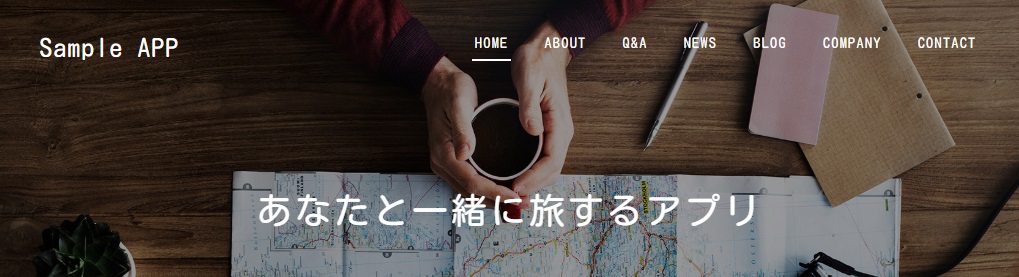
■スマートフォン(サイトロゴ・H1)
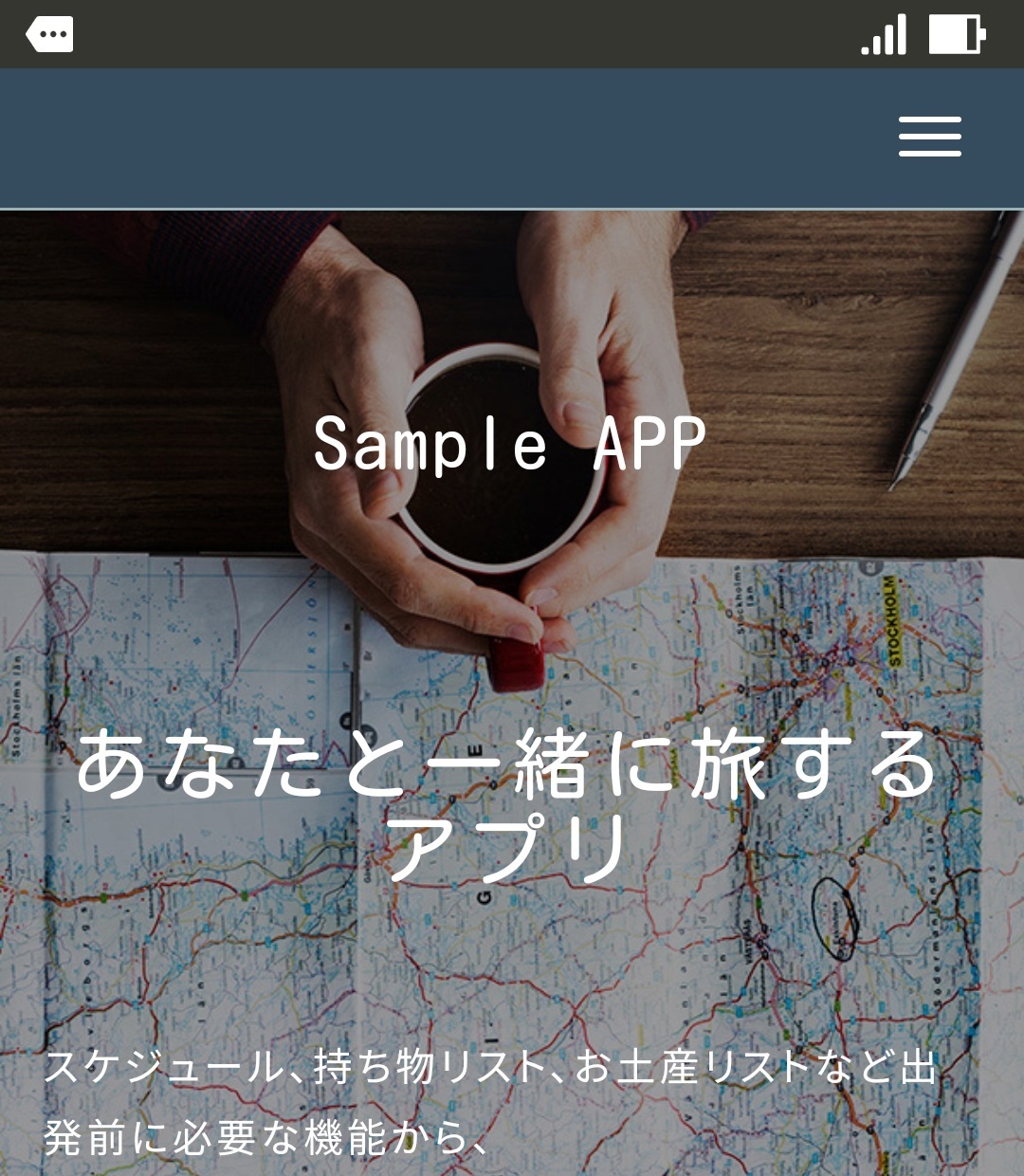
■スマートフォン(メインメニュー)

